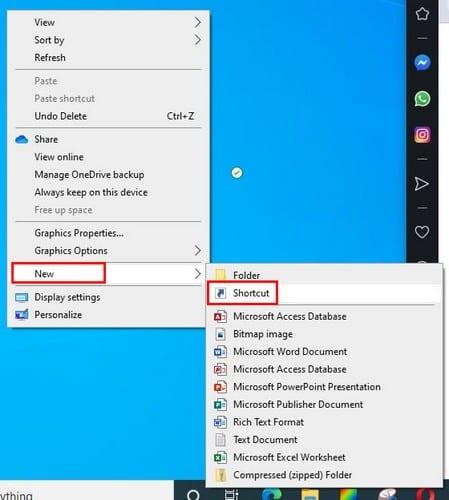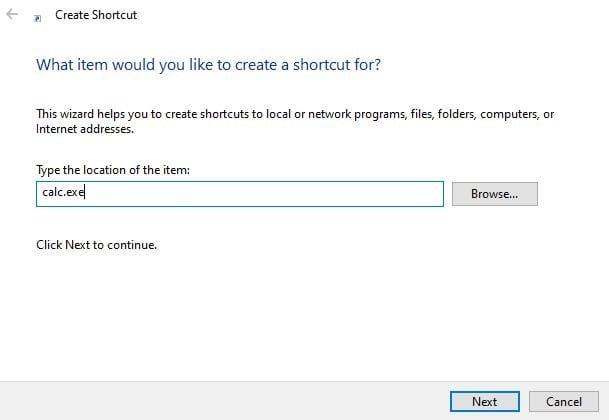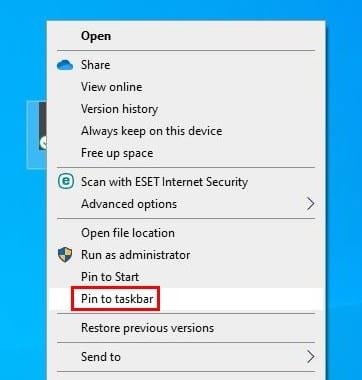Naravno, mogli biste sami izračunati, ali zašto ne biste dobro iskoristili kalkulator sustava Windows 10? Možda ga namjeravate koristiti, ali vas odvraća ideja da ga morate ručno tražiti.
No, ako ste primijetili da sve više koristite kalkulator, najbolje je stvoriti prečac za njega. Na taj ćete način biti skloniji koristiti ga i uštedjet ćete vrijeme u procesu.
Dodajte prečac za kalkulator na početni zaslon sustava Windows 10
Da biste napravili prečac za kalkulator, desnom tipkom miša kliknite prazan prostor na početnom zaslonu i postavite pokazivač na opciju Novo . Kada se bočni izbornik izvuče, kliknite na opciju Prečac .
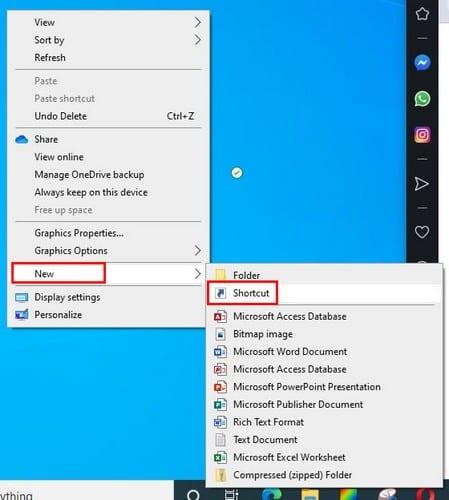
U prozoru za kreiranje prečaca upišite calc.exe i kliknite na gumb Sljedeće u donjem desnom kutu. Nemojte zaboraviti imenovati svoj prečac i kliknuti na gumb Završi .
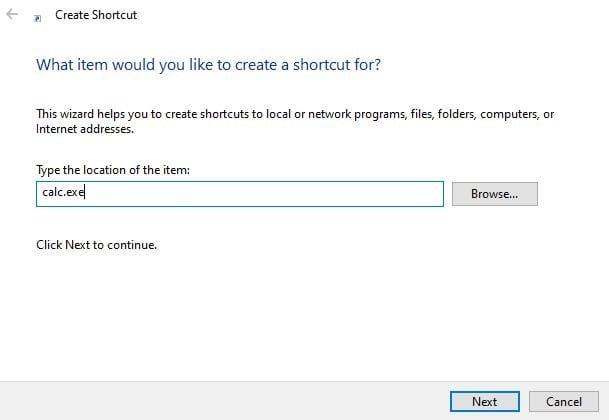
Prečac kalkulatora sada će biti u praznom prostoru na koji ste prije kliknuli. No, ako ne želite zatvoriti otvorene prozore preglednika, uvijek možete prikvačiti prečac kalkulatora na programsku traku.
Ako ste voljni zatvoriti svoje prozore, možete brzo zaviriti na početni zaslon klikom na prazan prostor krajnje desno na programskoj traci. To je mali prostor, pa biste trebali biti posebno oprezni kada tamo postavljate kursor.

Da biste prikvačili ikonu, desnom tipkom miša kliknite ikonu kalkulatora i odaberite opciju Prikvači na programsku traku.
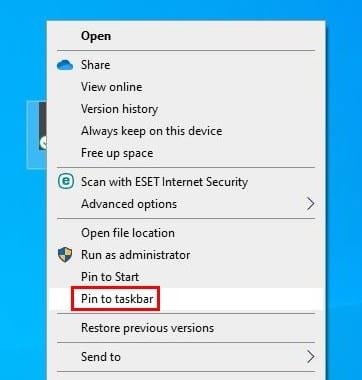
Ako se ikada predomislite i želite ga ukloniti s programske trake, kliknite ga desnom tipkom miša. Opcija otkopčavanja bit će posljednja spuštena.
Zaključak
Kada morate pristupiti alatima koje rijetko koristite, tražiti ih ne izgleda kao posao. Ali, kada redovito koristite alat, prečac je mnogo bolji. Koliko često koristite kalkulator?